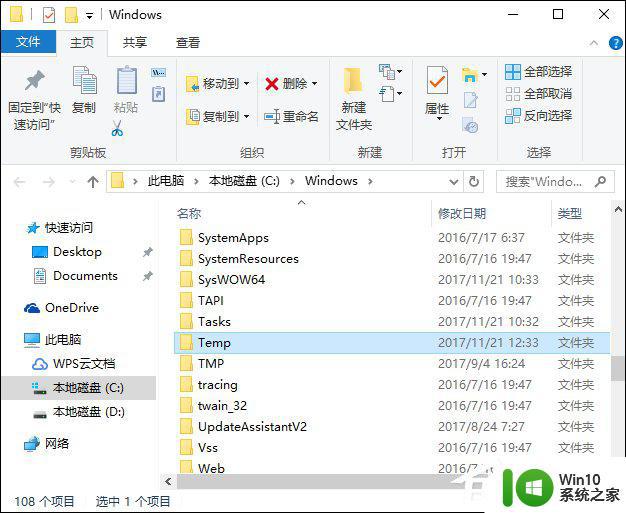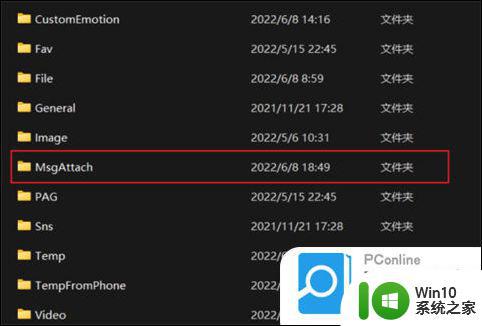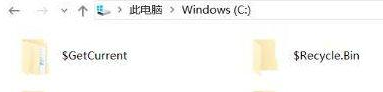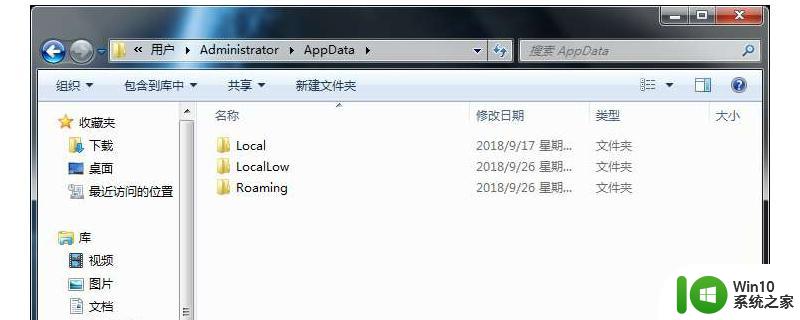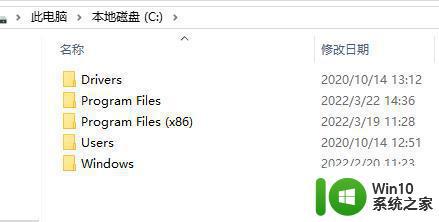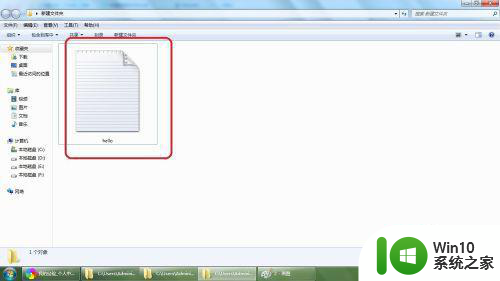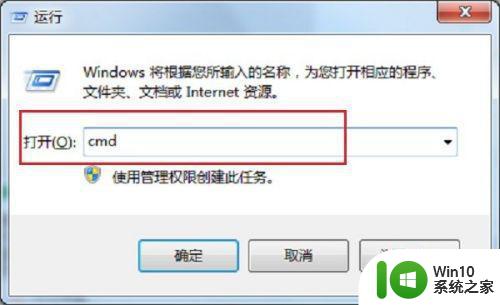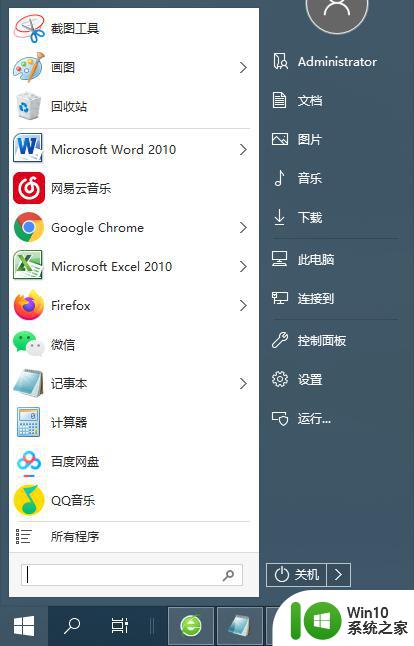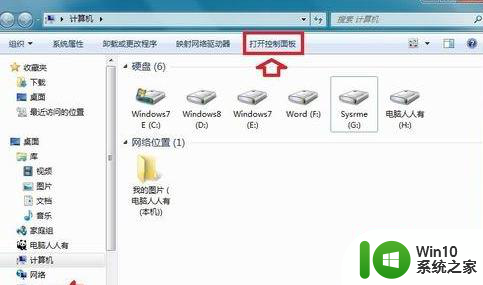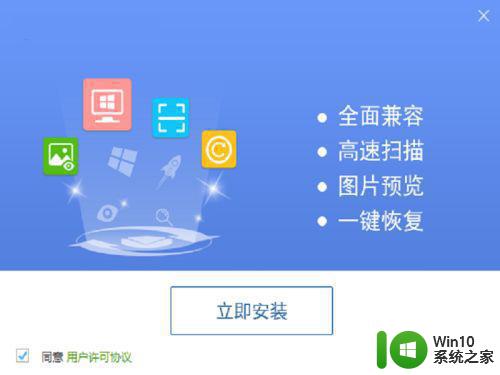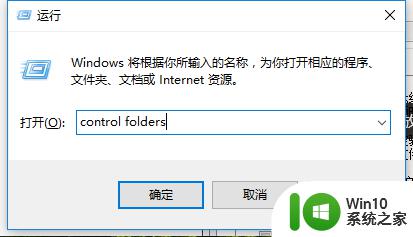roaming文件夹可以删除吗 如何删除roaming文件夹
roaming文件夹可以删除吗,在计算机操作系统中,Roaming文件夹是一个存储用户个人数据和设置的重要目录,它通常包含了用户的文档、下载、图片以及其他个人文件。有时候我们可能需要删除Roaming文件夹,可能是为了清理磁盘空间或解决某些问题。如何删除Roaming文件夹呢?本文将为您提供一些方法和注意事项。无论您是初次接触计算机还是有一定经验的用户,本文都将帮助您顺利删除Roaming文件夹,以确保您的系统运行顺畅。
如何删除roaming文件夹:
1、电脑中的roaming文件夹不可以全部进行删除,其中包含了很多用于存储软件的配置文件和临时文件,删除之后可能会造成很多软件无法使用;
2、roaming文件夹中存放了一些程序使用后的数据文件,比如空间听音乐、登录的号码时缓存的一些数据是清理不掉的;
3、可以打开roaming文件夹选定其中的文件进行删除,删除不掉的就选择跳过,不过以后使用程序时,文件夹还是会继续膨胀,缓存数据。

roaming文件夹怎么删除:
1、首先按下键盘上的“win+r”打开运行窗口,输入“control folders”;
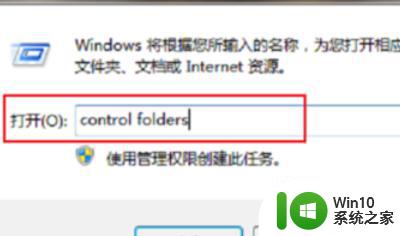
2、点击确定后,在查看中勾选“显示隐藏的文件、文件夹和驱动器”,然后点击确定;

3、接着会进入“C:UsersAdministrator”路径,我们可以看到“AppData”文件夹;
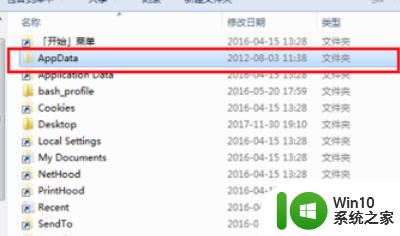
4、进入AppData文件夹后,可以看到有三个子文件。分别是local、localLow、Roaming,在三个文件夹中,可以删除local下面的Temp文件夹内容,这是系统的临时文件,可以删掉;
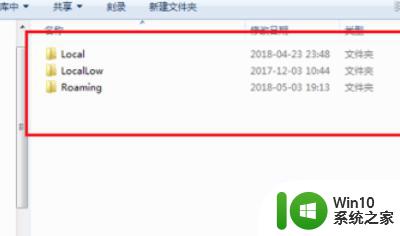
5、进入C:UsersAdministratorAppDataLocalTemp路径,将以下这些临时文件全部删除,释放内存空间;
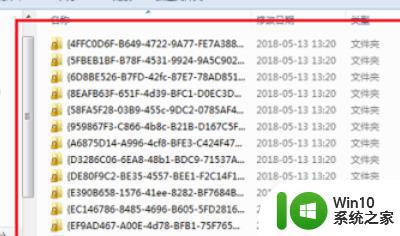
6、进入C:UsersAdministratorAppDataRoaming路径,这时电脑应用程序自定义设置的文件。在里面可以看到电脑没有安装的应用程序文件夹,这是因为卸载软件残留的文件,点击进入发现是空的文件夹,可以将这些文件进行删除,其余文件就不要误删了,否则会导致一些软件无法使用。
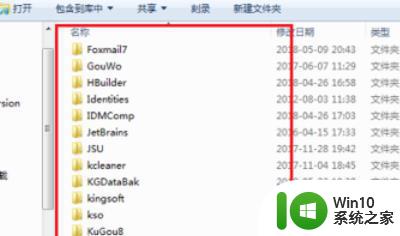
以上就是关于roaming文件夹是否可以删除的全部内容,如果你遇到了这种情况,你可以按照以上步骤来解决,非常简单快捷:
- 首先,打开文件夹,
- 然后,查找是否有你需要的文件或文件夹,
- 如果没有,那么你可以放心地删除这个文件夹,